Како додати Сафари обележиваче на иПхоне или иПод тоуцх
Шта треба знати
- Идите на УРЛ у Сафарију. Славина Објави > Додај обележивач или Додај у фаворите. Прихватите име и изаберите сачувати.
- Уредите и преуредите обележиваче додиром на обележивача икона на дну Сафарија и бирање Уредити испод листе.
Овај чланак објашњава како да додате обележиваче на иПхоне или иПод тоуцх помоћу апликације за прегледач Сафари. Такође разговарамо о разлици између обележивача и фаворита. Упутства се односе на уређаје са иОС 14 до иОС 10.
Како додати обележиваче у Сафари за иПхоне
Да бисте додали обележивач у Сафари на вашем иПхоне или иПод тоуцх уређају:
Отворите Сафари и идите на УРЛ који желите да обележите.
Додирните Објави икона на дну странице. Изгледа као кутија са стрелицом усмереном нагоре.
-
У Објави мени, додирните Додај обележивач. Унесите ново име, ако желите, или додирните сачувати да сачувате обележивач под оригиналним именом.
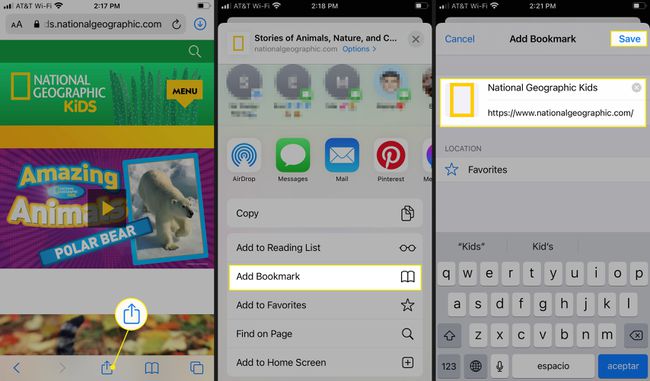
-
Алтернативно, притисните и држите Боокмарк икона (изгледа као отворена књига) поред Објави икону и изаберите ДодатиБоокмарк. Изаберите сачувати да сачувате обележивач.

Како додати фаворите у Сафари на иПхоне-у
Процес за додавање фаворита је сличан:
Отворите Сафари и идите на УРЛ који желите да додате на листу омиљених.
Додирните Објави икона на дну странице. Изгледа као кутија са стрелицом усмереном нагоре.
-
У Објави мени, додирните Додај у фаворите. Унесите ново име, ако желите, или додирните сачувати да сачувате УРЛ под оригиналним именом.
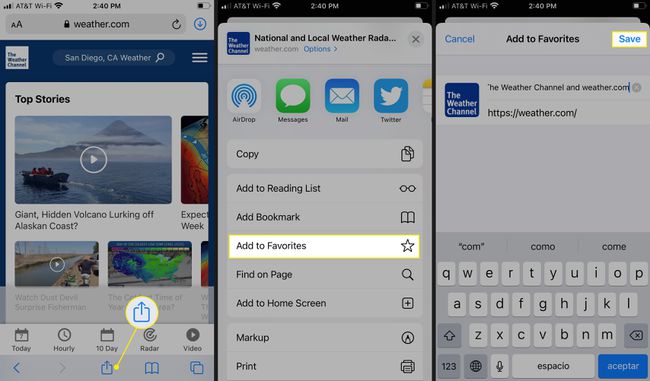
Сафари обележивачи вс. Фаворитес
Људи често користе речи обележивачи и фаворити наизменично. Међутим, постоји разлика између две фасцикле у Сафари апликација на иПхоне и иПод тоуцх.
У иОС-у, фаворит је једна врста обележивача. Обележивачи на иПхоне или иПод тоуцх уређају се појављују у подразумеваној примарној фасцикли у Сафарију, где се чувају све обележене странице. Све што је додато у ову фасциклу доступно је преко иконе Обележивачи у Сафарију, тако да можете да приступите тим сачуваним везама у било ком тренутку.
Фаворити је фолдер који се чува у фолдеру Обележивачи. То је прва фасцикла коју видите када приступите обележивачима. Не добијате бржи приступ омиљеним местима него обележивачима на иПхоне или иПод тоуцх уређају. Међутим, на иПад-у, фаворити се појављују као картице на врху сваке Сафари странице коју отворите, тако да сте једним додиром удаљени било коју од њих. Можете додати додатне прилагођене фасцикле у било коју фасциклу да бисте организовали своје обележиваче на било ком иОС уређају.
Такође је могуће да додајте пречице за обележиваче на иПхоне или иПод тоуцх почетни екран тако да можете одмах да приступите веб локацијама без претходног отварања Сафарија.
Како уредити и уредити обележиваче
Своје обележиваче можете уредити и уредити на неколико начина:
- Да бисте прегледали и организовали фолдере и маркере, додирните Боокмарк икону на дну било ког Сафари екрана да бисте приказали листу фасцикли, а затим додирните Боокмарк таб.
- Да бисте изменили фасцикле, додирните фасциклу да бисте је отворили и приказали појединачне УРЛ адресе сачуване у фасцикли, а затим додирните Уредити.
- Да бисте избрисали фасциклу или обележивач, додирните црвенаминус поред имена.
- Да бисте преуредили фасцикле или обележиваче, превуците икону са три хоризонталне линије поред сваког уноса нагоре или надоле.
- Да бисте додали фасциклу, додирните Нова фасцикла на дну екрана за уређивање.

